修復 Chrome 瀏覽器中光標或鼠標指針消失的問題
已發表: 2021-01-16
希望修復鼠標光標或指針在 Chrome 中消失? 那麼你來對地方了,讓我們看看如何修復光標在 Chrome 中消失的問題。
當您嘗試瀏覽瀏覽器時,光標或鼠標指針的消失可能會非常令人沮喪。 此問題可能有多種原因,包括過時的驅動程序或無意禁用鼠標設置。 自動硬件加速也可能觸發此問題。 但是,這是一個非常常見的問題,用戶可以輕鬆地自行糾正。 有幾種方法可以用來解決這個問題。 在本指南中,我們整理了一些經過驗證的最佳技術,可以幫助您修復鼠標指針在 Chrome 中消失的問題。
用戶可以在嘗試解決Chrome 中的鼠標光標消失問題時應用以下步驟。 在嘗試下面給出的任何方法之前,必須關閉您在 Google Chrome 中打開的所有選項卡,因為打開選項卡可能會導致您丟失數據。

內容
- 修復 Chrome 瀏覽器中光標或鼠標指針消失的問題
- 方法一:在 Chrome 中禁用硬件加速
- 方法2:從任務管理器中殺死Chrome並重新啟動
- 方法三:使用 chrome://restart 命令重啟瀏覽器
- 方法四:更新 Chrome 瀏覽器
- 方法五:切換到 Chrome Canary 瀏覽器
- 方法6:切換到平板模式
- 方法 7:掃描惡意軟件
- 方法 8:啟用鼠標
- 方法 9:執行 DISM 和 SFC 掃描
- 方法 10:更新驅動程序
- 方法 11:移除多個鼠標
- 方法 12:卸載並重新安裝 Chrome
修復 Chrome 瀏覽器中光標或鼠標指針消失的問題
方法一:在 Chrome 中禁用硬件加速
這是解決 Google Chrome 中鼠標光標消失問題的主要方法之一。 它非常有效,也是用戶可以採用的簡單方法。
1.首先,打開谷歌瀏覽器,進入右上角。
2. 在這裡,單擊三個垂直點,然後現在選擇設置選項。

3. 在此窗口中,導航到底部,然後單擊“高級”鏈接。

4. 打開高級設置後,進入系統選項。
5. 您將看到一個名為Use hardware acceleration when available的選項。 旁邊會出現一個滑塊,將其關閉。

6. 按此滑塊旁邊的重新啟動按鈕以重新啟動 Chrome 瀏覽器。
7.重新檢查瀏覽器中光標的移動,看看您是否能夠修復鼠標指針在Chrome中消失的問題。
方法2:從任務管理器中殺死Chrome並重新啟動
修復 Chrome 問題中鼠標光標消失的另一種方法是從任務管理器中殺死 Chrome 並重新啟動它。 許多用戶認為此過程有點令人厭煩,但很有可能解決問題。
1.首先,打開任務管理器。 單擊Ctrl+Alt+Del快捷方式來執行它。
2.接下來,點擊谷歌瀏覽器並選擇結束任務選項。 它將終止 Google Chrome 中的進程。

3. 確保 Chrome 中的所有進程都已結束。 所有正在運行的 Chrome 線程都應該結束此方法才能生效。
現在重新啟動瀏覽器並檢查問題的狀態。
方法三:使用 chrome://restart 命令重啟瀏覽器
我們編譯的下一個技巧是重新啟動 Chrome 瀏覽器,而不是從任務管理器中殺死它。 導航到 Chrome 中的 URL 欄,然後在瀏覽器中輸入“chrome://restart” 。 按Enter重新啟動瀏覽器。

執行此步驟時,必須確保您在 Google Chrome 中沒有任何未保存的數據,因為它會暫時關閉現有的選項卡和擴展程序。
方法四:更新 Chrome 瀏覽器
Chrome問題中鼠標光標消失的可能性是由於瀏覽器版本過時引起的。 以前版本的錯誤可能會導致鼠標指針出現故障。
1.打開Chrome瀏覽器,進入右上角。 單擊那裡的三個垂直點。
2. 現在,導航到幫助 > 關於 Google Chrome 。

3. 檢查谷歌瀏覽器是否為最新版本。 如果沒有,請確保更新它以糾正問題。

方法五:切換到 Chrome Canary 瀏覽器
由於 Canary 瀏覽器是開發者版本,一般不推薦使用此方法。 它非常不穩定,但您可以使用它來解決 Chrome 瀏覽器的問題。 下載 Chrome Canary 並查看是否可以正常啟動 Chrome。 但是,建議立即切換回穩定的瀏覽器,以免丟失數據。
方法6:切換到平板模式
如果您擁有一台觸摸屏筆記本電腦,此技術可能會解決鼠標光標在 Chrome 中消失的問題。 啟用此模式後,所有應用程序都將以默認全屏顯示打開。 從任務欄轉到操作中心(按 Windows 鍵 + A )並導航到平板電腦模式選項。 重新啟動瀏覽器以檢查鼠標指針是否重新出現。
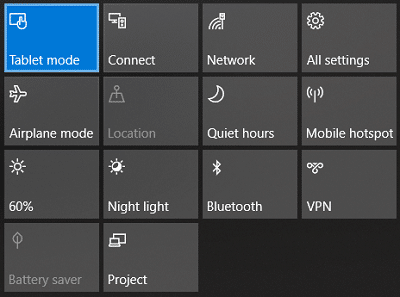

方法 7:掃描惡意軟件
惡意軟件可能是 Chrome 問題中鼠標光標消失的原因。 在 Chrome 中可以很容易地檢測到它。 讓我們看看所涉及的步驟。
1. 進入瀏覽器右上角,然後點擊三個垂直疑問,導航到設置。

2. 向下滾動到窗口底部,然後單擊高級選項。
3.接下來,在重置和清理部分下單擊清理計算機選項。

4. 單擊查找按鈕繼續掃描。
如果系統列出任何有害軟件,請單擊其旁邊的“刪除”按鈕以消除威脅。
方法 8:啟用鼠標
您可能無意中禁用了系統上的光標設置。 您可以按鍵盤上所需的快捷鍵來解決此問題。 一些已知的可以糾正這個問題的標準快捷方式是:
- F3 (Fn+F3)
- F7 (Fn+F7)
- F9 (Fn+F9)
- F11 (Fn+F11)
在某些筆記本電腦中,特定的鍵盤快捷鍵能夠鎖定觸控板。 確保在嘗試修復鼠標指針在 Chrome 中消失時保持禁用此選項。
方法 9:執行 DISM 和 SFC 掃描
有時,鼠標和鍵盤可能會損壞,從而導致相關文件丟失。 SFC掃描對於確定此問題的根本原因並適當地替換它是必要的。 如果您是 Windows 10 用戶,則還需要在 SFC 掃描之前執行DISM掃描。
1. 在 Windows Search 中輸入 cmd 然後點擊Run as Administrator 。

2.接下來,在cmd中輸入以下命令並回車:
DISM.exe /Online /Cleanup-image /Restorehealth

3. 如果您的修復源是外部媒體,您必須輸入不同的命令:
DISM.exe /Online /Cleanup-Image /RestoreHealth /Source:C:\RepairSource\Windows/LimitAccess

4.完成DSIM掃描後,我們要進行SFC掃描。
5. 接下來,輸入sfc /scannow並按 Enter。

方法 10:更新驅動程序
有時,由於過時的鍵盤和鼠標驅動程序,可能會出現鼠標光標在 Chrome 中消失的問題。 您可以按照以下步驟解決此問題:
1. 首先,按 Windows 鍵 + R 然後鍵入devmgmt.msc並按Enter 。

2. 這將打開設備管理器控制台。
3. 轉到鼠標部分並選擇您正在使用的鼠標。 右鍵單擊它以選擇更新驅動程序選項。

4. 重新啟動瀏覽器以檢查鼠標指針是否出現在 Chrome 中。
方法 11:移除多個鼠標
如果您在計算機上使用多個鼠標,這可能是鼠標光標在 Chrome 中消失的原因。 檢查計算機的藍牙設置可以提供解決方案。
1. 按Windows 鍵 + I打開設置,然後單擊設備。

2.然後點擊藍牙和其他設備,檢查設置,看看是否只連接了一隻鼠標。
3. 如果有多個鼠標,則單擊它們並單擊“刪除”按鈕。

方法 12:卸載並重新安裝 Chrome
1. 打開控制面板並進入程序和功能。

2. 接下來,選擇 Chrome ,然後右鍵單擊並選擇Uninstall 。
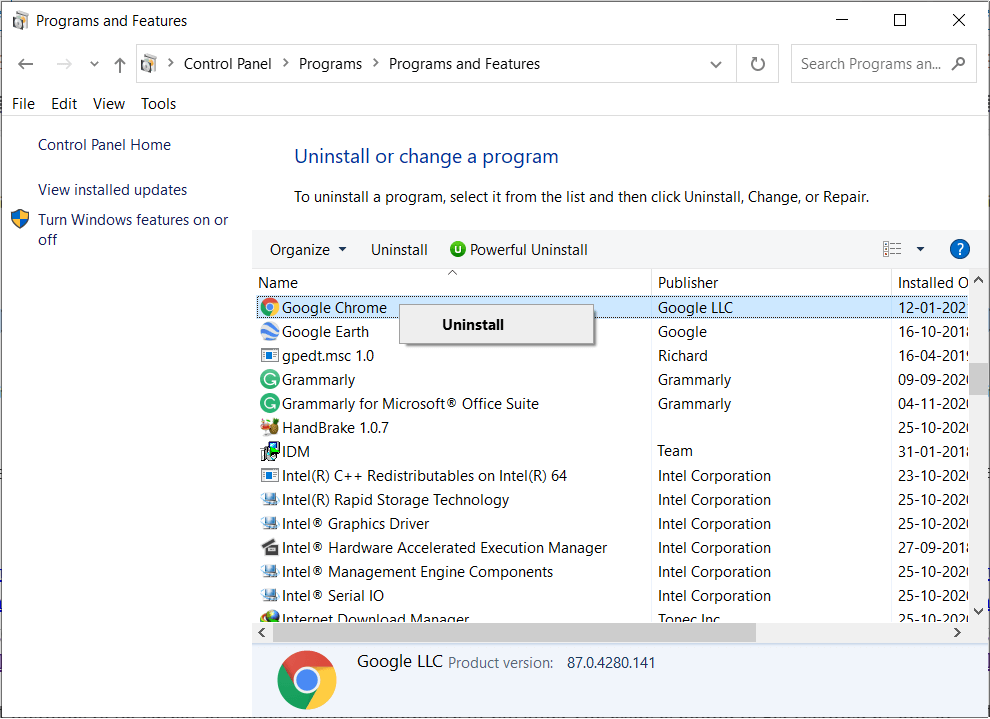
3. 完成此步驟後,轉到任何其他瀏覽器並安裝 Google Chrome。
受到推崇的:
- 修復羅技無線鼠標不工作
- Windows 10 上的鼠標滯後或凍結? 10個有效的方法來解決它!
- 修復 Android 上的 Chrome 需要存儲訪問錯誤
- 如何在谷歌瀏覽器中查看最近的下載
這是修復光標或鼠標指針在 Chrome 中消失的最佳方法的彙編。 這個問題一定會通過其中一種方法得到糾正,因為它是一個包含幾乎所有可能解決方案的綜合列表。
